Việc giữ cho máy Mac luôn được cập nhật là điều cần thiết để đảm bảo hiệu suất hoạt động mượt mà và vá các lỗ hổng bảo mật. Ngày nay, macOS thậm chí có thể cài đặt nhiều bản cập nhật bảo mật quan trọng (thường gọi là phản hồi bảo mật) mà không cần khởi động lại máy. Tuy nhiên, các bản cập nhật tiêu chuẩn hoặc nâng cấp lớn vẫn yêu cầu bạn phải khởi động lại. Dù quá trình cập nhật thường diễn ra suôn sẻ, nhưng cũng không hiếm những trường hợp phát sinh sự cố, khiến người dùng phải đối mặt với những vấn đề không mong muốn. Để đảm bảo quá trình cập nhật macOS diễn ra an toàn, hiệu quả và không làm gián đoạn công việc, hãy cùng chúng tôi tìm hiểu 5 việc quan trọng bạn nên thực hiện trước khi nâng cấp macOS trên thiết bị của mình, ngay cả khi bạn đã bật tính năng cập nhật tự động.
1. Sao Lưu Dữ Liệu Với Time Machine – Lá Chắn An Toàn Cho Mac
Time Machine là giải pháp sao lưu tích hợp sẵn của Apple, cho phép bạn tạo một bản sao lưu Mac đầy đủ vào một ổ đĩa ngoài. Bản sao lưu này có thể được sử dụng trong tương lai để khôi phục hoàn toàn máy Mac của bạn hoặc để khôi phục các tệp tin đã bị mất. Nếu bạn chưa có bản sao lưu Time Machine, bạn đang chấp nhận một rủi ro không cần thiết và nên thực hiện các bước để khắc phục ngay lập tức. Cần lưu ý rằng, iCloud không phải là một giải pháp sao lưu tương đương với Time Machine, vì nó tập trung vào đồng bộ hóa hơn là tạo bản sao lưu hệ thống toàn diện.
Nếu Time Machine không phải là lựa chọn ưa thích của bạn, hãy cân nhắc sử dụng một trong nhiều giải pháp sao lưu thay thế. Tuy nhiên, hãy nhớ rằng Apple đã tích hợp Time Machine vào chế độ phục hồi của macOS, giúp đơn giản hóa đáng kể quá trình đưa máy Mac của bạn từ trạng thái “như mới” trở lại trạng thái quen thuộc với mọi dữ liệu và cài đặt của bạn.
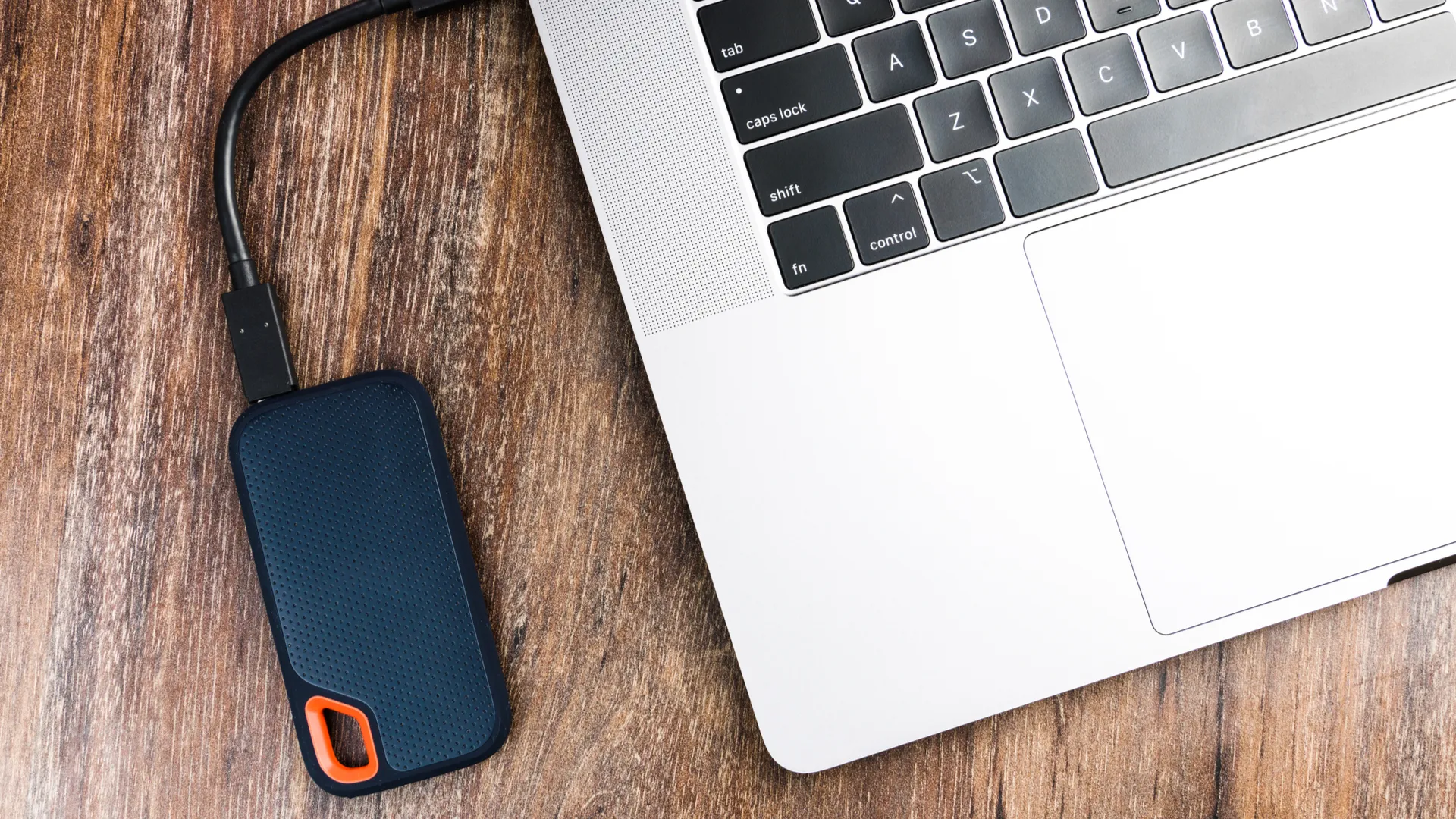 Ổ cứng SSD gắn ngoài và máy tính trên nền gỗ, biểu tượng của việc sao lưu dữ liệu cho Mac.
Ổ cứng SSD gắn ngoài và máy tính trên nền gỗ, biểu tượng của việc sao lưu dữ liệu cho Mac.
Mỗi khi bạn cài đặt một bản cập nhật macOS, dù lớn hay nhỏ, bạn đều đang thực hiện các thay đổi đối với các tệp quan trọng trên phân vùng khởi động của Mac. Mặc dù khả năng xảy ra lỗi thấp, bạn sẽ tìm thấy rất nhiều câu chuyện trực tuyến về các máy Apple bị kẹt giữa chừng khi cập nhật, yêu cầu một quy trình khắc phục nào đó. Thường thì điều này liên quan đến việc cài đặt lại macOS để mọi thứ hoạt động trơn tru trở lại.
Kinh nghiệm cá nhân cho thấy, điều này có nhiều khả năng xảy ra hơn khi thực hiện một bản nâng cấp macOS lớn (chẳng hạn như khi nâng cấp lên một phiên bản lớn mới, như macOS 15.0). Tôi đã từng trải qua điều đó và chưa bao giờ vui mừng hơn khi có một bản sao lưu Time Machine mà tôi biết sẽ đưa tôi trở lại đúng nơi tôi đã bắt đầu.
Bạn nên tạo thói quen sao lưu bằng Time Machine hàng tuần, nhưng đặc biệt là trước mỗi bản cập nhật. Trong khi các chủ sở hữu Mac mini và iMac có thể dễ dàng để ổ đĩa kết nối, người dùng MacBook có thể muốn cân nhắc đầu tư vào một hub USB-C có cấp nguồn để họ có thể sạc, sao lưu và mở rộng các cổng kết nối thông qua một kết nối duy nhất.
 Bộ chia USB-C 10 trong 1 EZQuest Multimedia với cáp HDMI và USB đã kết nối, hữu ích cho người dùng MacBook.
Bộ chia USB-C 10 trong 1 EZQuest Multimedia với cáp HDMI và USB đã kết nối, hữu ích cho người dùng MacBook.
2. Đồng Bộ Dữ Liệu Đám Mây: Ảnh, iCloud Drive và Các Dịch Vụ Khác
Miễn là bạn có kết nối internet, iCloud và các dịch vụ lưu trữ đám mây khác sẽ luôn tự động đồng bộ hóa trong nền. Bạn chỉ cần lo lắng về điều này nếu gần đây bạn đã thêm nhiều tệp vào một dịch vụ cụ thể và đang chờ chúng đồng bộ hoàn tất.
Ví dụ, nếu bạn di chuyển hình ảnh từ thẻ nhớ máy ảnh trực tiếp vào thư viện Ảnh của mình và bạn đang sử dụng Thư viện Ảnh iCloud để sao lưu mọi thứ, thì bạn sẽ muốn kiểm tra trạng thái đồng bộ (hiển thị ở cuối chế độ xem thư viện) trước khi cập nhật macOS.
Vì Time Machine không sao lưu nội dung iCloud Drive của bạn, nếu bạn đã di chuyển tệp xung quanh, bạn sẽ muốn đảm bảo quá trình đồng bộ hóa đã hoàn tất. Bạn có thể kiểm tra điều này bằng cách tìm biểu tượng đồng bộ hóa (nó trông giống một vòng tròn lấp đầy khi quá trình hoàn tất).
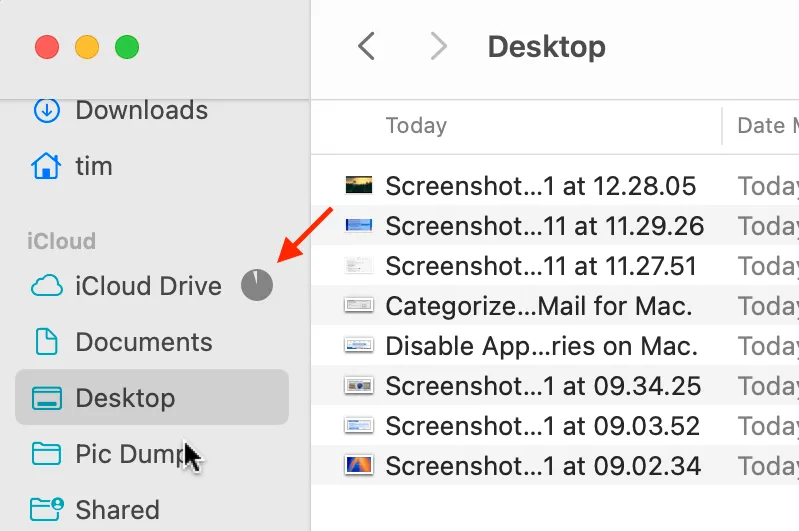 Giao diện Finder của macOS đang hiển thị quá trình đồng bộ hóa với iCloud Drive.
Giao diện Finder của macOS đang hiển thị quá trình đồng bộ hóa với iCloud Drive.
Điều tương tự cũng áp dụng cho bất kỳ dịch vụ sao lưu ngoài nào mà bạn có thể đang sử dụng, đặc biệt nếu bạn không chọn phương án Time Machine.
3. Kiểm Tra Khả Năng Tương Thích Của Ứng Dụng Trước Các Bản Nâng Cấp Lớn
Điều này chỉ áp dụng cho các bản nâng cấp macOS lớn, như khi chuyển từ một phiên bản (macOS 15.4) sang một phiên bản khác (macOS 16.0). Apple thường thực hiện những thay đổi lớn về cách macOS xử lý các hoạt động hàng ngày trong các bản phát hành này. Mặc dù có thời gian để các nhà phát triển chuẩn bị cho sự thay đổi, nhiều ứng dụng không nhận được bản cập nhật cho đến sau khi cửa sổ phát hành đã trôi qua.
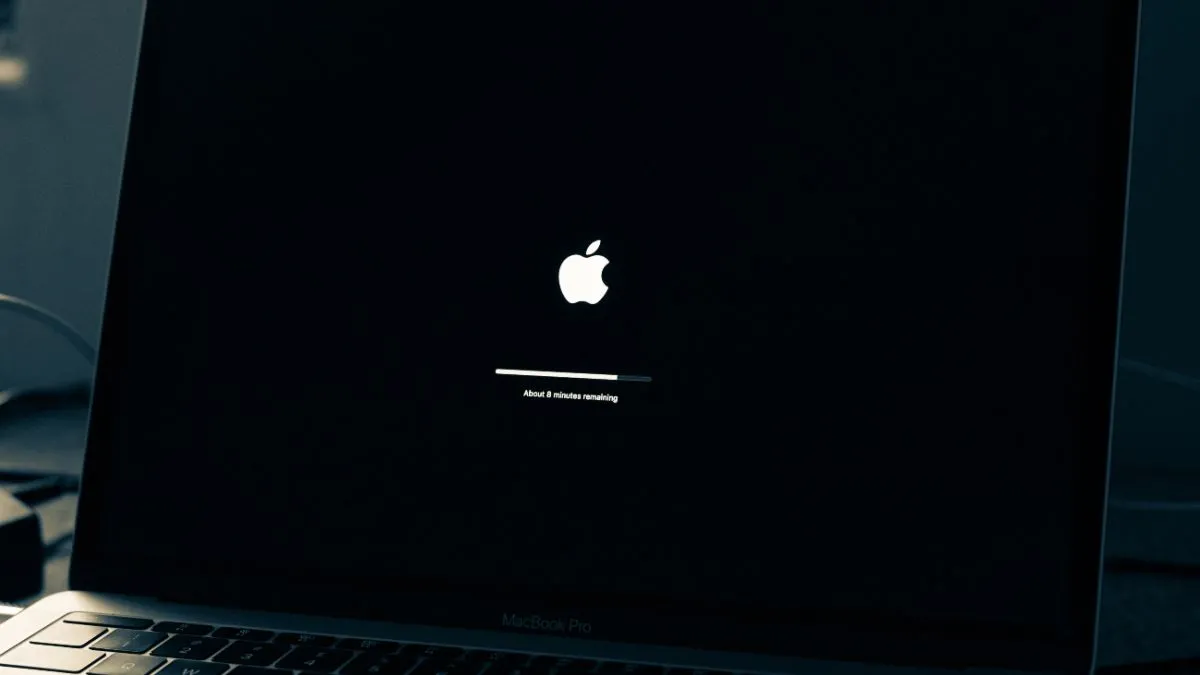 Màn hình cập nhật macOS đang hiển thị thông tin về phiên bản hệ điều hành mới.
Màn hình cập nhật macOS đang hiển thị thông tin về phiên bản hệ điều hành mới.
Điều này có thể dẫn đến việc ứng dụng không hoạt động hoàn toàn, điều này có thể gây ra thảm họa nếu bạn phụ thuộc vào chúng để làm việc hoặc giải trí. Vài năm trước, tôi đã gặp sự cố khi sử dụng phiên bản GIMP (một trình chỉnh sửa hình ảnh mã nguồn mở) yêu thích của mình vì Apple đã giới thiệu các quyền mới giới hạn quyền truy cập thư mục. Tôi không thể mở hình ảnh trong ứng dụng vì ứng dụng không có quyền truy cập vào thư mục đó và macOS không nhắc nhở tôi.
Ngoài những vấn đề như vậy, các phiên bản macOS mới cũng có thể gây ra sự cố ổn định cho phần mềm cũ. Đôi khi các ứng dụng hoàn toàn từ chối mở. Nếu bạn có bất kỳ phần mềm nào mà bạn hoàn toàn phụ thuộc vào, hoặc muốn tiếp tục sử dụng trong thời gian ngắn, hãy kiểm tra các bản cập nhật hoặc thông báo chính thức từ nhà phát triển trước khi bạn áp dụng bản cập nhật.
Những bản nâng cấp này sẽ không tự động cài đặt, ngay cả khi bạn đã bật cập nhật tự động, vì vậy không có rủi ro vô tình làm hỏng trình chỉnh sửa video hoặc ứng dụng mô hình 3D yêu thích của bạn. Apple vẫn tiếp tục phát hành các bản cập nhật bảo mật quan trọng cho phiên bản macOS trước đó, vì vậy điều duy nhất bạn thực sự bỏ lỡ là các tính năng mới và các phiên bản cập nhật của các ứng dụng như Safari.
 Biểu tượng macOS Sequoia, một phiên bản lớn của hệ điều hành.
Biểu tượng macOS Sequoia, một phiên bản lớn của hệ điều hành.
Khi bạn tự tin rằng các ứng dụng của mình đã sẵn sàng, hãy tiếp tục và nâng cấp macOS lên phiên bản tiếp theo. Nhiều người dùng thích chờ đợi vài tuần sau khi có phiên bản lớn mới để có bản cập nhật X.0.1 hoặc X.1 nhằm sửa chữa một số lỗi sẽ không thể tránh khỏi.
4. Dành Thời Gian Thích Hợp Cho Quá Trình Cập Nhật Mac
Tùy thuộc vào kích thước của bản cập nhật, máy Mac của bạn có thể mất từ vài phút đến cả một giờ để hoàn tất quá trình cập nhật. Các máy cũ hơn sẽ mất nhiều thời gian hơn, cũng như các bản cập nhật lớn hơn (như các bản nâng cấp lớn). Máy Mac của bạn sẽ hoàn toàn không hoạt động trong suốt thời gian cập nhật.
 Một tách cà phê và iPhone 13 Pro ở gần, biểu trưng cho việc nghỉ ngơi trong khi đợi Mac cập nhật.
Một tách cà phê và iPhone 13 Pro ở gần, biểu trưng cho việc nghỉ ngơi trong khi đợi Mac cập nhật.
Trong thời gian này, bạn sẽ thấy một thanh trạng thái dường như không di chuyển, màn hình đen dường như tồn tại quá lâu và ước tính thời gian thô của quá trình cập nhật. Tôi khuyên bạn không nên ngồi trước máy Mac trong thời gian này.
Hãy pha một tách cà phê, đi ra ngoài và tạm quên đi máy Mac của bạn trong một thời gian.
5. Đóng Tất Cả Ứng Dụng Đang Mở Trước Khi Cập Nhật
Thông thường, khi bạn khởi động lại máy Mac, bạn sẽ có tùy chọn kiểm tra hoặc bỏ chọn ô cho phép bạn quyết định có mở lại các ứng dụng tương tự khi máy tính khởi động lại hay không. Bạn không có tùy chọn đó khi thực hiện cập nhật macOS, vì macOS sẽ yêu cầu cập nhật, xác nhận bạn muốn tiếp tục, sau đó đếm ngược khi mọi thứ đã sẵn sàng.
Hãy dành một chút thời gian để xem xét tất cả những gì bạn đang mở. Bạn có thể muốn một số ứng dụng mở lại, như Safari và Ghi chú. Nhưng bạn có thể muốn đóng những ứng dụng khác, như bất kỳ trình chỉnh sửa video hoặc ảnh nào bạn đã mở, Steam, Apple Maps hoặc thậm chí là bảng Cài đặt Hệ thống.
Điều này không hoàn toàn cần thiết, nhưng thật tuyệt khi không phải thấy tất cả các cửa sổ “Có gì mới” bật lên cùng lúc khi máy Mac của bạn cuối cùng khởi động lại.
Có Nên Bật Tính Năng Cập Nhật Tự Động Cho Mac?
Cập nhật tự động giúp máy Mac của bạn luôn được cập nhật bằng cách cài đặt các bản cập nhật vào những thời điểm thích hợp, chẳng hạn như vào giữa đêm. Tuy nhiên, có một số lý do chính đáng để tắt tính năng này, ví dụ như nếu bạn đặc biệt hay quên sao lưu máy Mac bằng Time Machine.
Thay vào đó, bạn có thể hướng dẫn macOS tự động tải về các bản cập nhật nhưng không cài đặt chúng. Để làm điều này, hãy vào menu Cài đặt Hệ thống > Chung > Cập nhật Phần mềm, sau đó nhấp vào biểu tượng “i” bên cạnh “Cập nhật Tự động” và bật tắt các tùy chọn liên quan.
macOS sẽ không bao giờ tự động nâng cấp Mac của bạn lên phiên bản hệ điều hành chính tiếp theo, ngay cả khi cài đặt này được bật.
Để biết thêm các mẹo và thủ thuật hữu ích về tối ưu hóa và bảo mật cho Mac, hãy ghé thăm chuyên mục Công nghệ của chúng tôi tại thoibaocongnghe.net! Bạn có kinh nghiệm nào cần chia sẻ về quá trình cập nhật macOS không? Hãy để lại bình luận bên dưới!